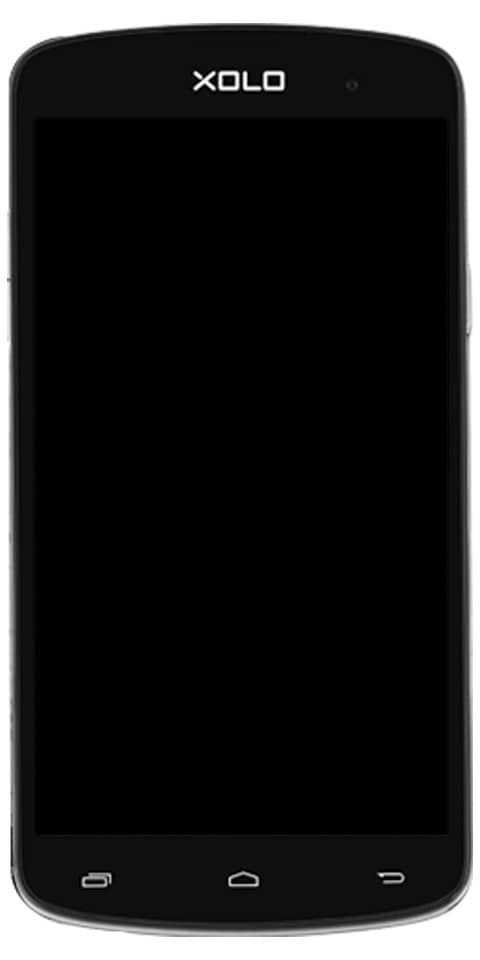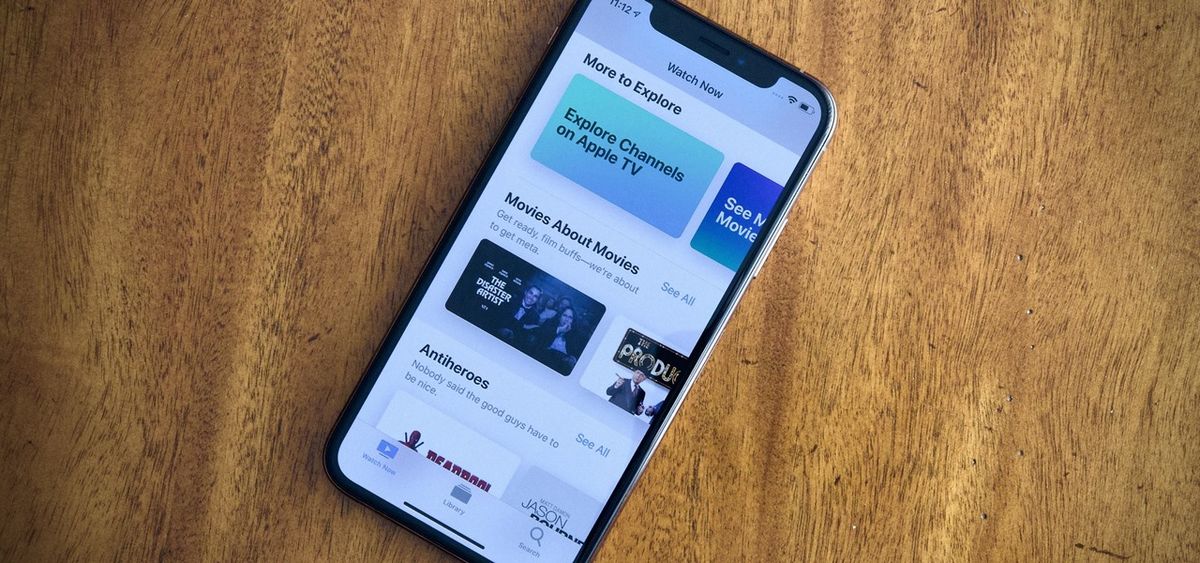Restaurer les onglets Chrome après un crash - Tutoriel

Eh bien, nous devons admettre que presque tout le monde aime passer du temps à surfer sur le Web. Mais pour accéder à Internet, nous devons utiliser un navigateur Web approprié tel que Google Chrome ou Mozilla Firefox. En parlant de Google Chrome, le navigateur Web est disponible sur presque toutes les plateformes. Et il offre essentiellement une très large gamme de fonctionnalités qui peuvent améliorer votre expérience de navigation sur le Web. Dans cet article, nous allons parler de Restaurer les onglets Chrome après un crash - Tutoriel. Commençons!
Il est encore plus probable que vous lisiez l'article avec un navigateur Google Chrome. Mais le navigateur Web Google Chrome s'accompagne également de quelques bogues qui peuvent ruiner votre expérience de navigation sur le Web. Certains de ces bogues ferment automatiquement le navigateur Web alors que d'autres bloquent tout le navigateur.
Cependant, Google Chrome fournit également aux utilisateurs des moyens productifs d'éviter ces bogues. Admettons que nous avons tous subi une fermeture automatique de Chrome, des problèmes de plantage de Chrome à un moment donné de notre vie sur Internet, n'est-ce pas ? Et en raison de ces arrêts et plantages automatiques, nous perdons également tous nos onglets ouverts. Le pire, c'est que Google Chrome ne donne pas vraiment de notification préalable ou d'alerte de confirmation avant même de fermer Chrome Windows.
Restaurer les onglets Chrome après un crash - Tutoriel
Si vous avez déjà fait face à une telle situation ou si ces problèmes de navigateur Web rendent déjà votre vie sur Internet ennuyeuse. Alors ici, nous avons en fait une solution pratique pour vous. Dans cet article, nous allons maintenant partager quelques moyens très simples pour rouvrir tous les onglets fermés sur le navigateur Google Chrome.
Via l'historique de Google Chrome
Eh bien, vous n'avez pas besoin de parcourir toute l'histoire. Afin de ramener les onglets ouverts sur le navigateur Google Chrome car il existe un moyen facile de s'en sortir. Pour restaurer les onglets chromés, il vous suffit de taper sur CTRL + H cela ouvrira l'historique de Chrome. Si vous avez accidentellement fermé des onglets Chrome, ou si cela s'est également produit à cause d'un bogue. Ensuite, l'historique de Chrome vous montrera également l'option afin de « Rouvrir les onglets fermés »

Lorsque vous choisissez « Rouvrir les onglets fermés », tous vos onglets fermés s'ouvriront à nouveau instantanément. La même chose vaut pour MAC, cependant, vous devez utiliser la combinaison de touches 'CMD + Y' pour accéder à l'historique Chrome.
comment bloquer les subreddits sur reddit
Via les raccourcis clavier
C'est en fait la méthode la meilleure et la plus rapide qui est fondamentalement pratique. Chaque fois que vous êtes dans la situation de restaurer les onglets Google Chrome après un plantage ou un redémarrage également. Avec l'aide de certains raccourcis clavier, vous pouvez rouvrir les onglets fermés sur le navigateur Google Chrome. Mais cette méthode ne fonctionnera désormais que si vous avez accidentellement fermé les onglets. Si vous avez redémarré votre PC, vous ne récupérerez pas réellement les onglets fermés.
- Sous Windows, vous devez ouvrir le navigateur Google Chrome puis cliquer sur CTRL + SHIFT + T. Il commencera alors par le dernier onglet, qui est en fait ouvert dans Google Chrome.
- Juste comme ça, une autre méthode qui vous permet d'utiliser un raccourci comme un clic droit sur l'un des onglets de Chrome.
- Eh bien, après cela, vous devez choisir l'option 'Rouvrir l'onglet fermé' afin de récupérer les onglets fermés.
Via l'extension Google Chrome
Eh bien, il existe également une extension disponible sur la boutique en ligne Chrome connue sous le nom Verrouille le . L'extension Chrome fait un travail très simple, c'est-à-dire qu'elle verrouille un site Web ! L'extension verrouillera le site et vous demandera ensuite de fermer. Il s'agit donc en fait de l'une des meilleures extensions pouvant aider toute personne confrontée à des arrêts fréquents de Chrome.
Cependant, Lock it n'est pas la seule extension Chrome disponible. Vous pourriez en trouver beaucoup d'autres offrant les mêmes fonctionnalités. Cependant, à notre avis, Lock it fonctionne très bien et la plupart des utilisateurs l'utilisent déjà.
Via TabCloud
TabCloud est l'une des extensions utiles de Google Chrome disponibles sur la boutique en ligne Chrome. La grande chose à propos de TabCloud est qu'il peut également enregistrer et restaurer des sessions de fenêtre au fil du temps et également se synchroniser sur plusieurs appareils. Cela signifie que les sessions Chrome peuvent également être restaurées sur un autre ordinateur. Ainsi, si votre Chrome vient de planter, il aura automatiquement la version enregistrée de la session de navigation précédente. Ainsi, TabCloud est une autre meilleure extension qui peut également être utilisée pour restaurer les onglets chromés après un plantage.
comment installer cydia extender sans compte développeur

Correction permanente
Google Chrome offre également aux utilisateurs une option dans laquelle il restaure la dernière session . Mais cette fonctionnalité ne ramène pas les onglets fermés. Donc, si vous ne parvenez pas à restaurer les onglets perdus à cause de Chrome Crash, vous devez mettre à jour votre navigateur Web. Si vous utilisez déjà la dernière version de Google Chrome, vous pouvez essayer de la réinstaller.
L'extension Lock it Chrome arrêtera probablement également la fermeture accidentelle. Comme il vous demandera à chaque fois que vous essayez de fermer un onglet.
Histoire
Eh bien, si rien ne fonctionne en votre faveur, alors c'est en fait la dernière chose que vous pouvez faire. Étant donné que les navigateurs Web enregistrent toutes vos activités de navigation, vous pouvez facilement rouvrir les onglets via l'historique Chrome. Mais cela ne restaurera pas la session en cours, car cela rechargera la page depuis le début. Ainsi, l'historique de Chrome est également un autre moyen de restaurer les onglets Chrome après un plantage.
Conclusion
D'accord, c'était tout les gens! J'espère que vous aimez cet article et que vous le trouverez également utile. Donnez-nous votre avis là-dessus. Aussi si vous avez d'autres questions et problèmes liés à cet article. Alors faites-le nous savoir dans la section commentaires ci-dessous. Nous vous répondrons dans les plus brefs délais.
Passe une bonne journée!
Regarde aussi: Le meilleur outil de suppression de mot de passe de disque dur